Пакетне скрипте су колекција команди сачуваних у обичних текстуалних датотека које може покренути тумач командне линије. С друге стране, извршне датотеке се користе за обављање бројних операција и активности на рачунару. Када је у питању, батцх датотеке и извршне датотеке су скоро сличне у смислу функционалности. Неки људи желе да знају да ли могу да конвертују скупну скрипту (БАТ) у извршну датотеку (ЕКСЕ). Овај чланак ће вас научити како да конвертујете батцх датотеке у извршне користећи уграђене алате и алате треће стране. Наставите са читањем да бисте претворили БАТ у ЕКСЕ на мрежи.
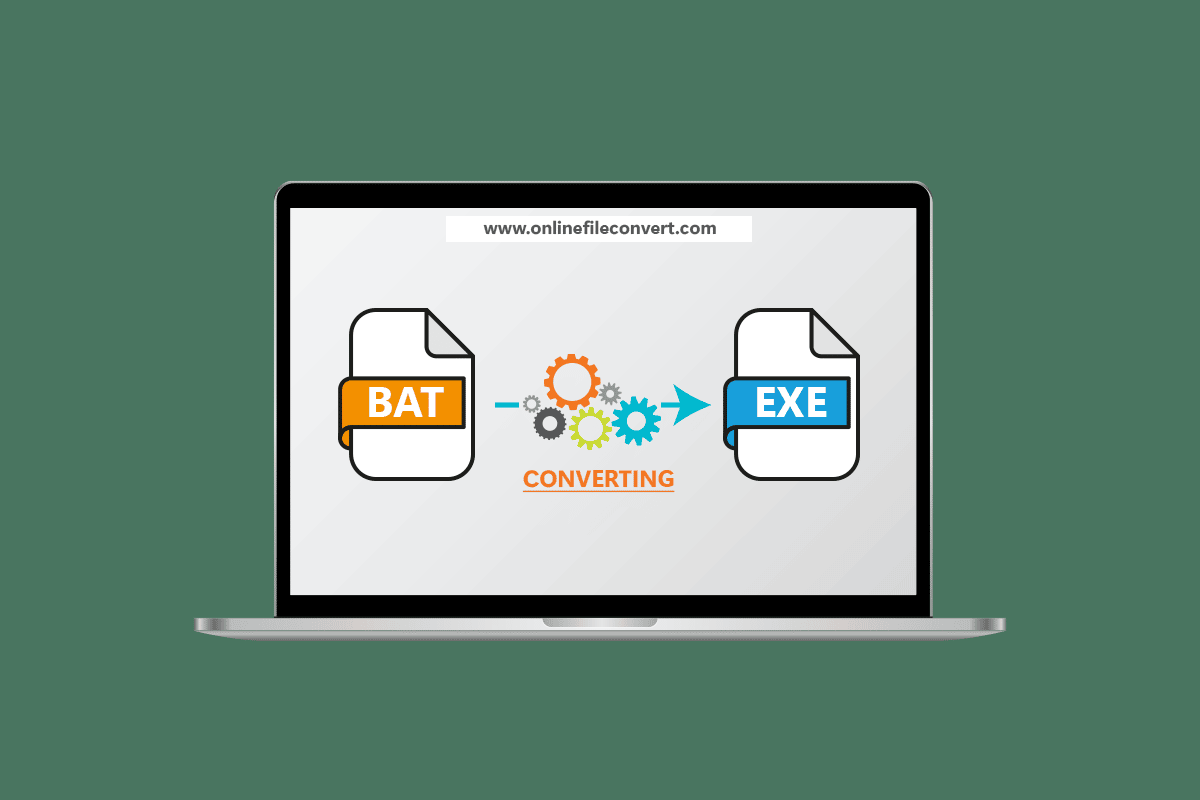
Преглед садржаја
Како претворити БАТ у ЕКСЕ на мрежи у оперативном систему Виндовс 10
Навели смо могуће методе за претварање БАТ-а у ЕКСЕ у оперативном систему Виндовс 10 путем различитих алата.
Метод 1: Користите иекпресс.еке
ИЕкпресс је програм који долази са вашим Виндовс оперативним системом и омогућава вам да генеришете самосталне извршне датотеке из било које датотеке скрипте. Ова извршна датотека је укључена у Виндовс Интернет Екплорер. Овај програм се састоји од низа упутстава која омогућавају корисницима да генеришу један самораспакујући пакет из колекције датотека. С друге стране, ова извршна датотека се може користити за претварање скупне скрипте (БАТ) у извршну датотеку (ЕКСЕ). Да бисте добили ЕКСЕ датотеку помоћу иекпресс.еке, следите доле наведене процедуре:
1. Притисните тастер Виндовс, откуцајте иекпресс.еке и кликните на Покрени као администратор.
Напомена: Можете му приступити и као администратор тако што ћете заједно држати тастере ЦТРЛ + Схифт и притиснути тастер Ентер након што унесете име.
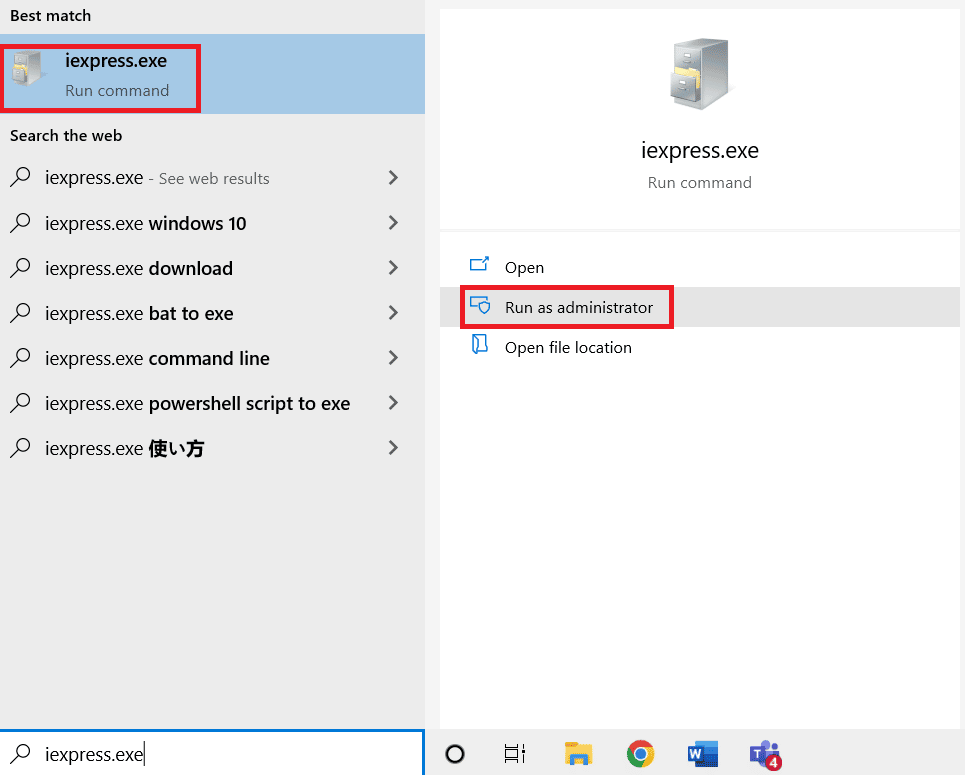
2. Кликните на дугме Даље након што изаберете опцију Креирај нови СЕД.
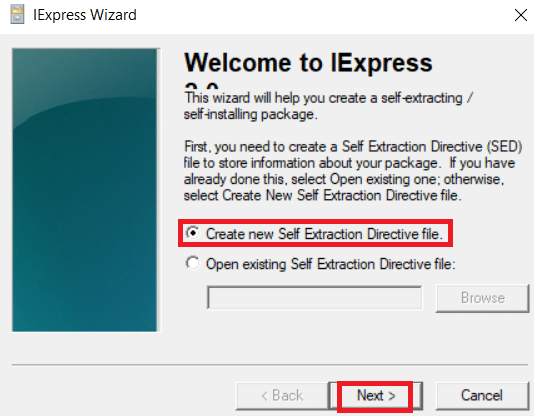
3. Затим кликните на Нект без промене сврхе пакета.
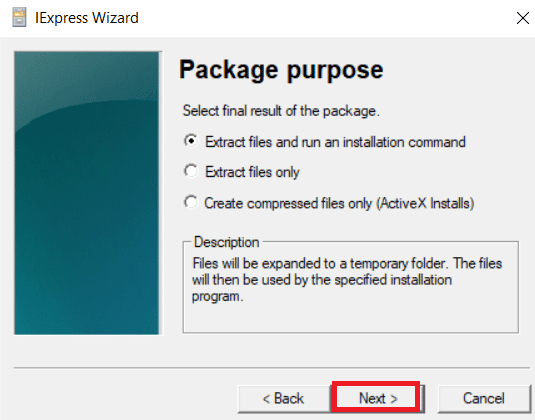
4. За оквире за дијалог, унесите назив пакета и кликните на Нект.
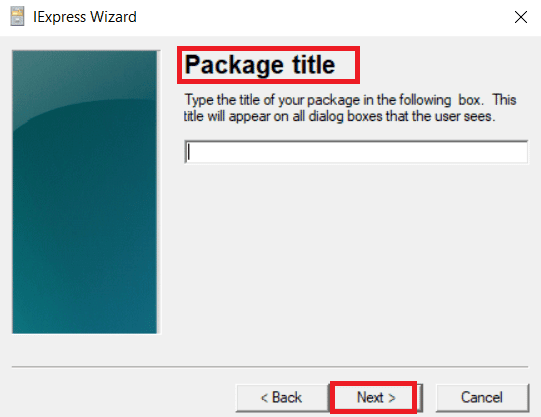
5. Сада кликните на дугме Даље и за промпт за потврду и за уговор о лиценцирању.
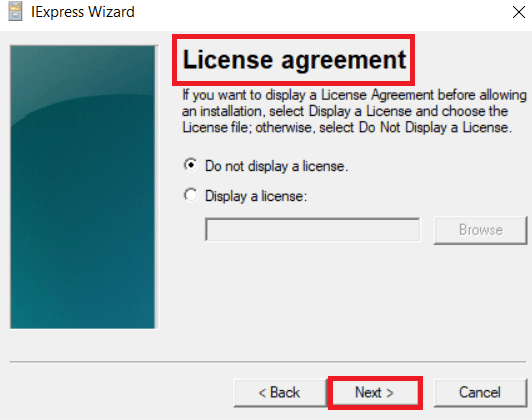
6. Затим кликните на дугме Додај у упакованим датотекама, изаберите своју пакетну скрипту, а затим кликните на дугме Отвори.
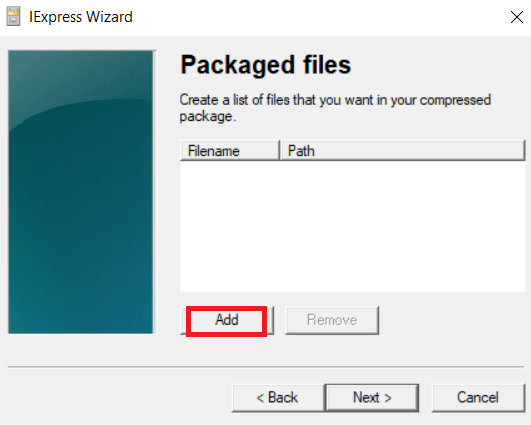
7. Из менија Инсталирај програм, изаберите своју пакетну скрипту. Након тога откуцајте команду цмд /ц аппуалс.еке пре имена датотеке:
Напомена: Име скупне скрипте које наведете у опцији Инсталл Програм је аппуалс.еке.
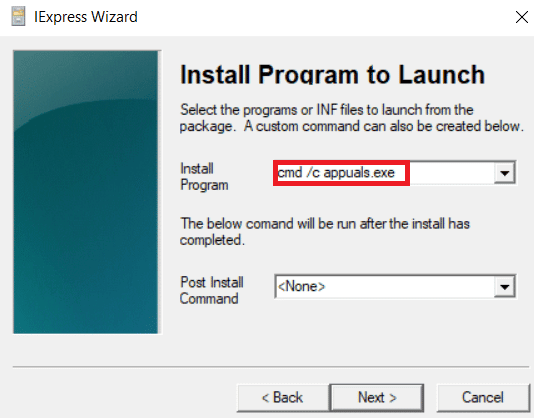
8. Притисните дугме Следеће и за прозор Прикажи и за поруке Завршено.
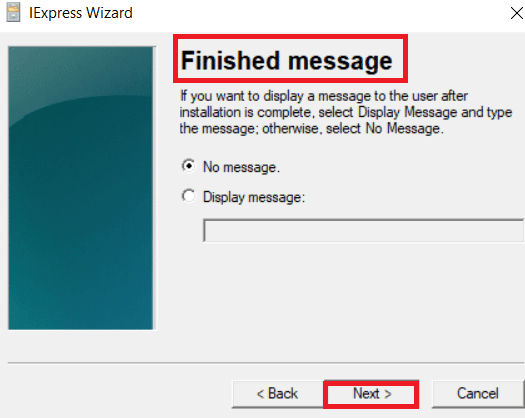
9. Одабиром дугмета Прегледај сада можете да наведете директоријум пакета и име датотеке.
Напомена: Имате могућност да потврдите или поништите изборе.
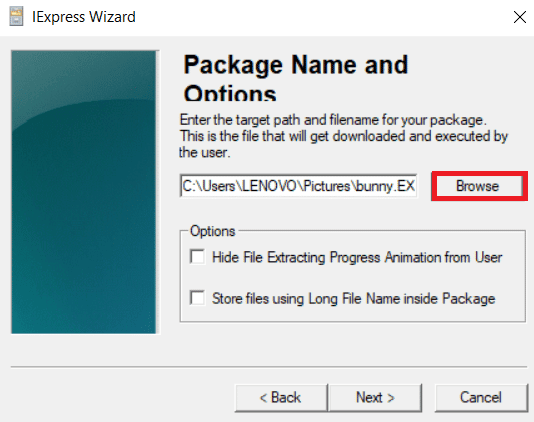
10. Кликните на дугме Даље за Цонфигуре Рестарт.
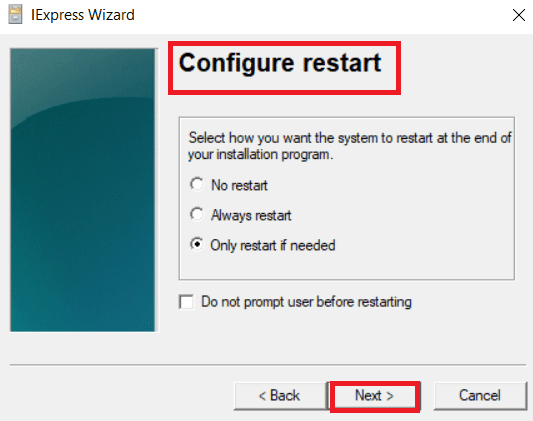
11. Поново кликните на дугме Даље да бисте сачували СЕД.
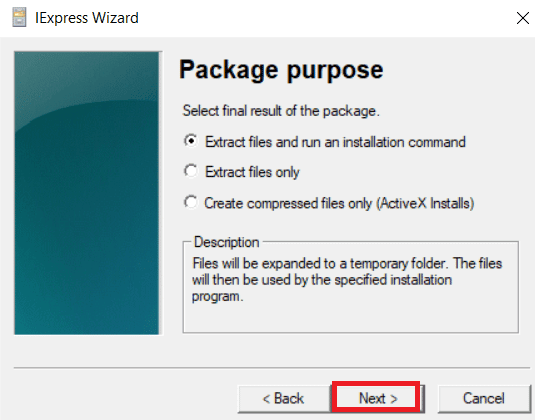
12. На крају, кликните на дугме Заврши након што кликнете на Нект за Креирај пакет.
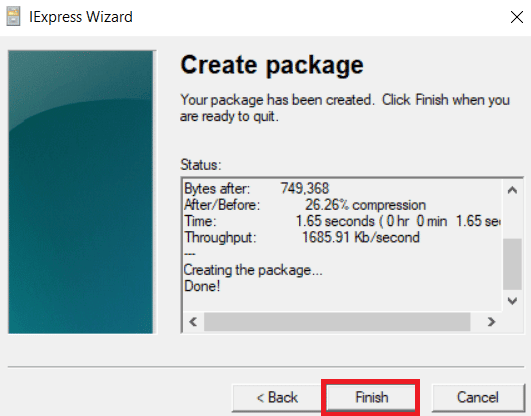
13. Пронађите две датотеке у директоријуму који сте навели.
ЕКСЕ датотека ће бити једна, а СЕД датотека ће бити друга. Сада можете извршити ЕКСЕ датотеку.
Метод 2: Користите БАТ у ЕКСЕ конвертер
Ако не желите да пролазите кроз проблеме са коришћењем ИЕкпресс-а, популарног програма треће стране који претвара .бат датотеке у .еке датотеке су ефикаснији и практичнији. Већина решења независних произвођача креирана је посебно за ову врсту конверзије датотека. Један од најпознатијих алата за претварање скупних скрипти је БАТ у ЕКСЕ конвертор. Бат То Еке Цонвертер је бесплатан, али користан програм. Он трансформише једну или више.бат датотека у неколико једноставних фаза. Да бисте користили БАТ у ЕКСЕ конвертор, пратите упутства у наставку:
1. Преузмите инсталациони фајл БАТ у ЕКСЕ Цонвертер.
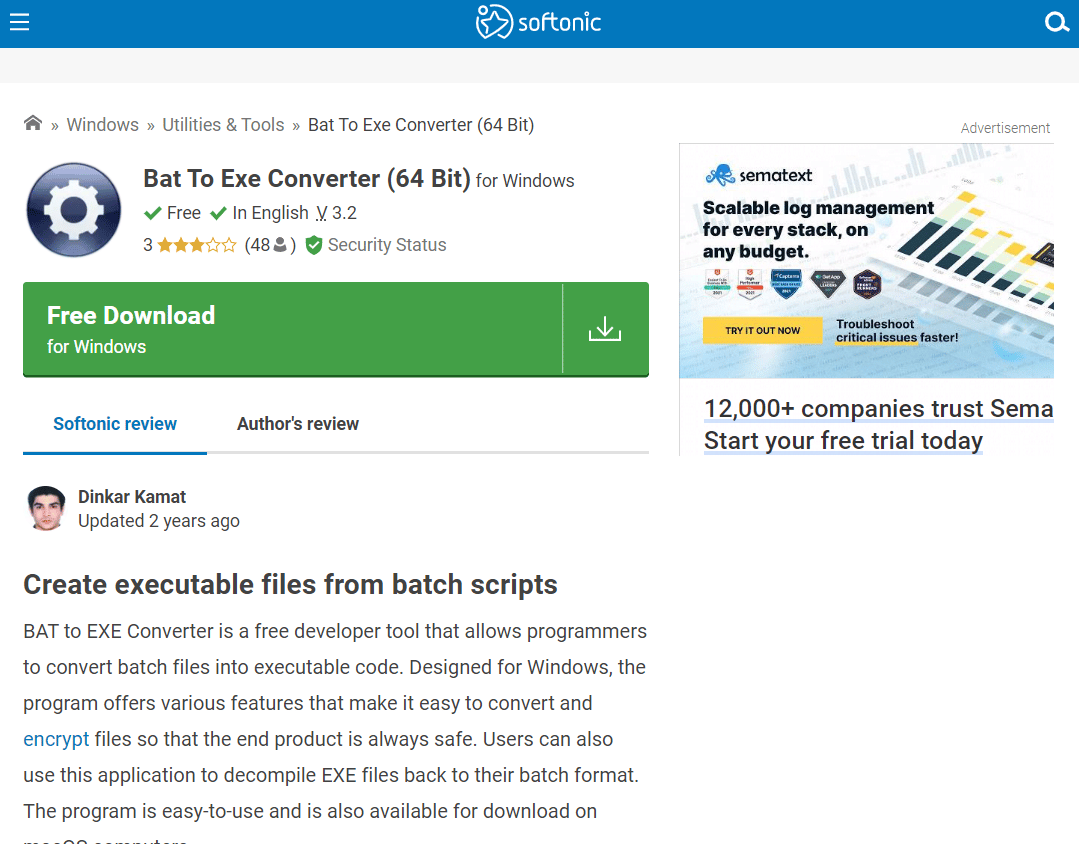
2. Да бисте отворили пречицу БАТ то ЕКСЕ Цонвертер, двапут кликните на њу. На врху кликните на симбол дугмета Отвори.
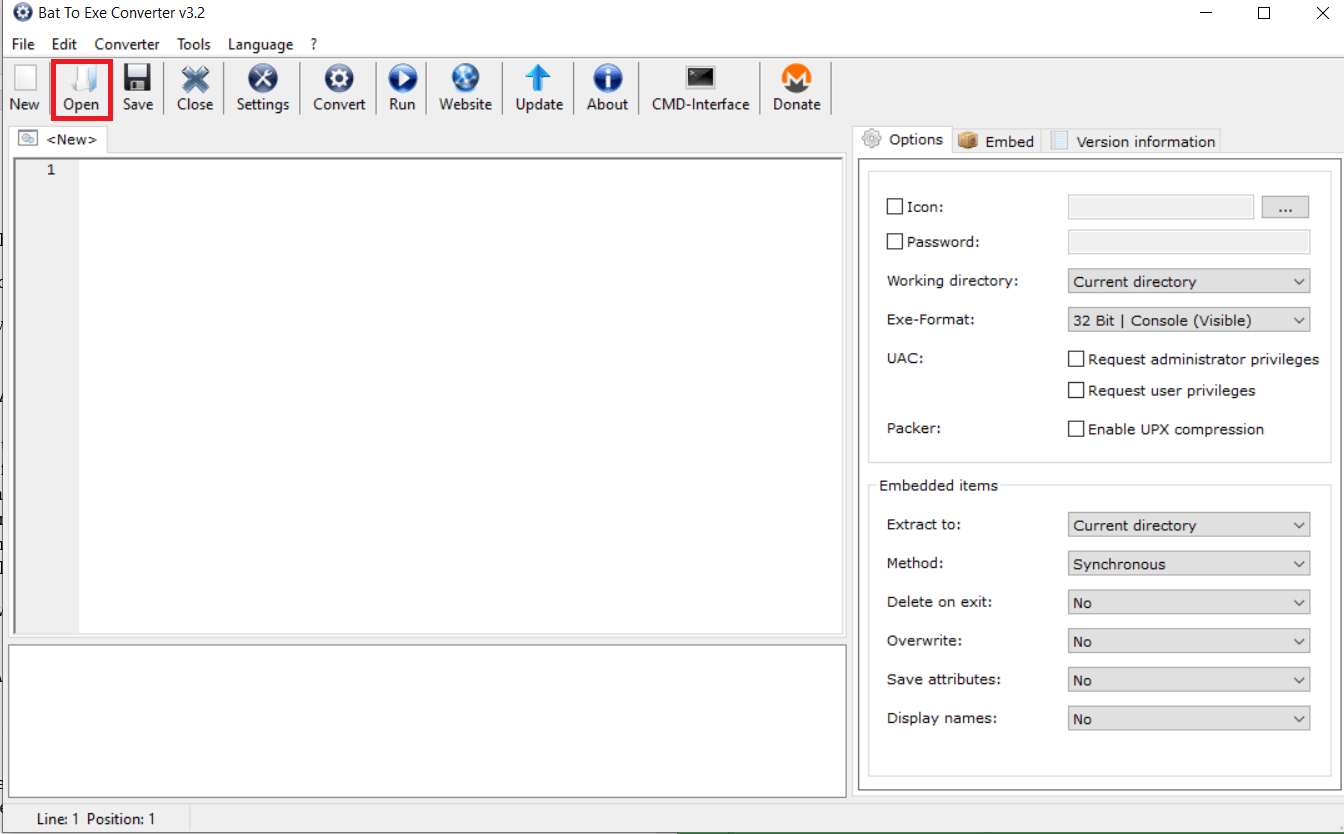
3. Кликните на дугме Отвори након што изаберете датотеку скупне скрипте.
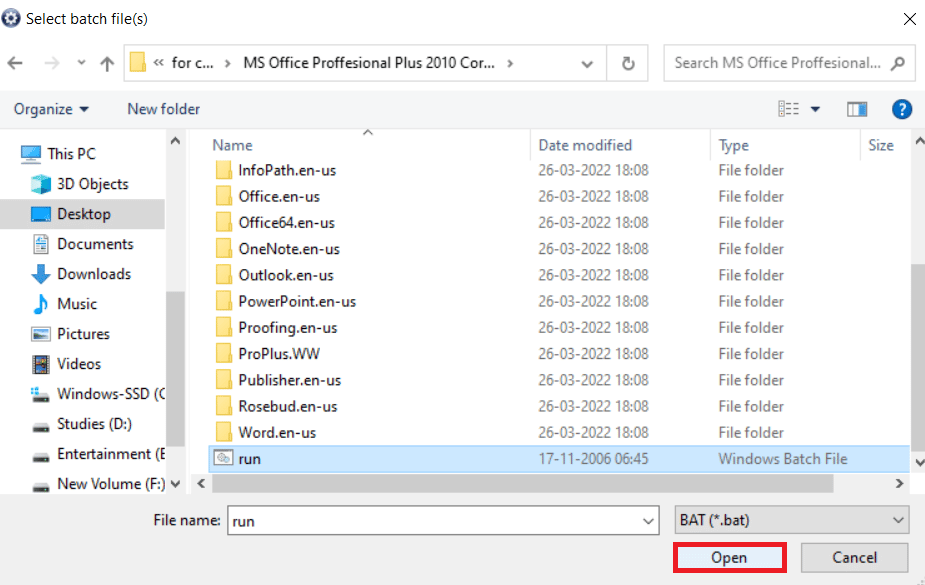
4. Одабиром симбола дугмета Претвори на врху, сада можете конвертованој датотеци дати име и сачувати је на другом месту.
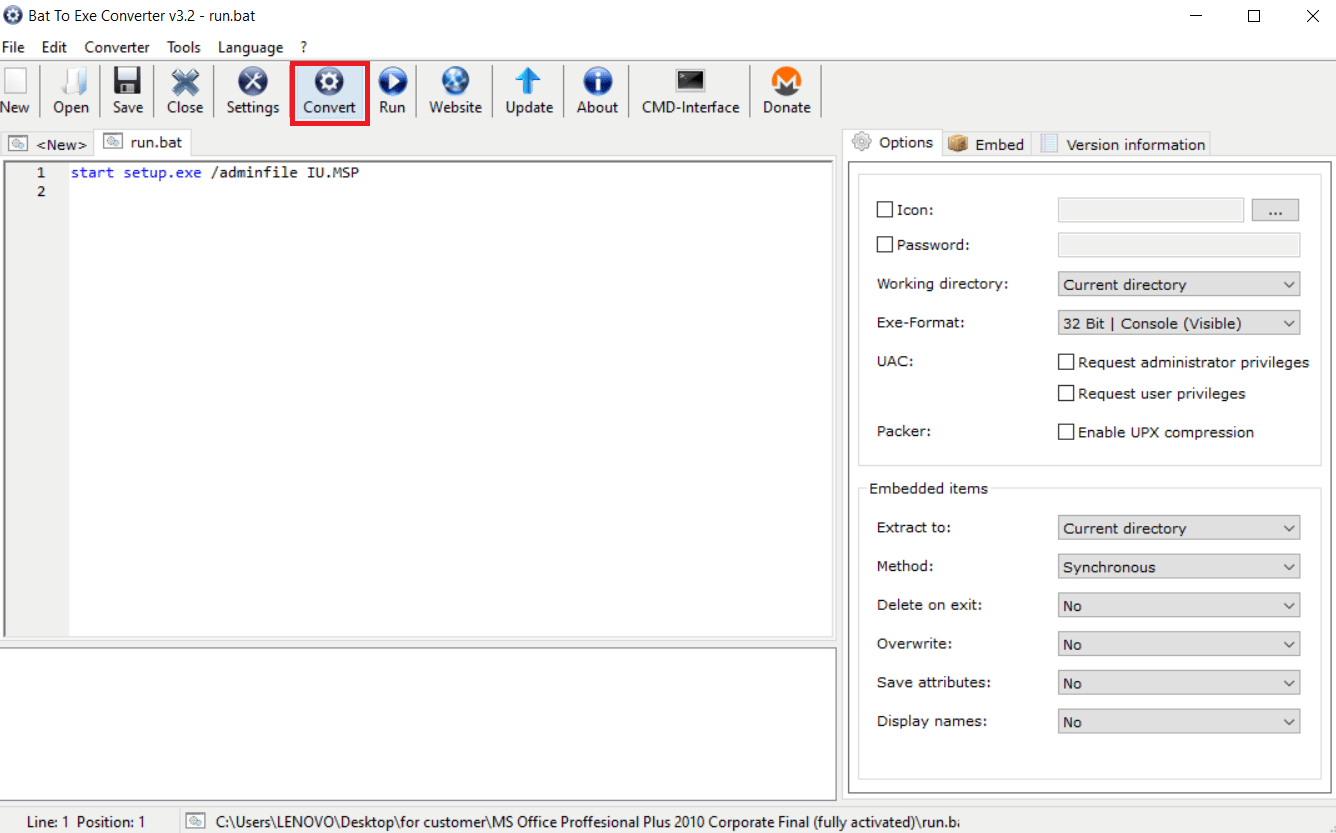
Биће произведена извршна датотека скупне скрипте.
Метод 3: Користите напредни БАТ у ЕКСЕ конвертор
Највећи све-у-једном БАТ конвертор је Адванцед БАТ то ЕКСЕ Цонвертер, који је такође бесплатан. Има разне додатне функције које корисници могу користити на основу својих потреба. Користећи напредни БАТ у ЕКСЕ конвертор, конвертујте групну скрипту у извршну датотеку на следећи начин:
1. Преузмите програм Адванцед БАТ то ЕКСЕ Цонвертер.
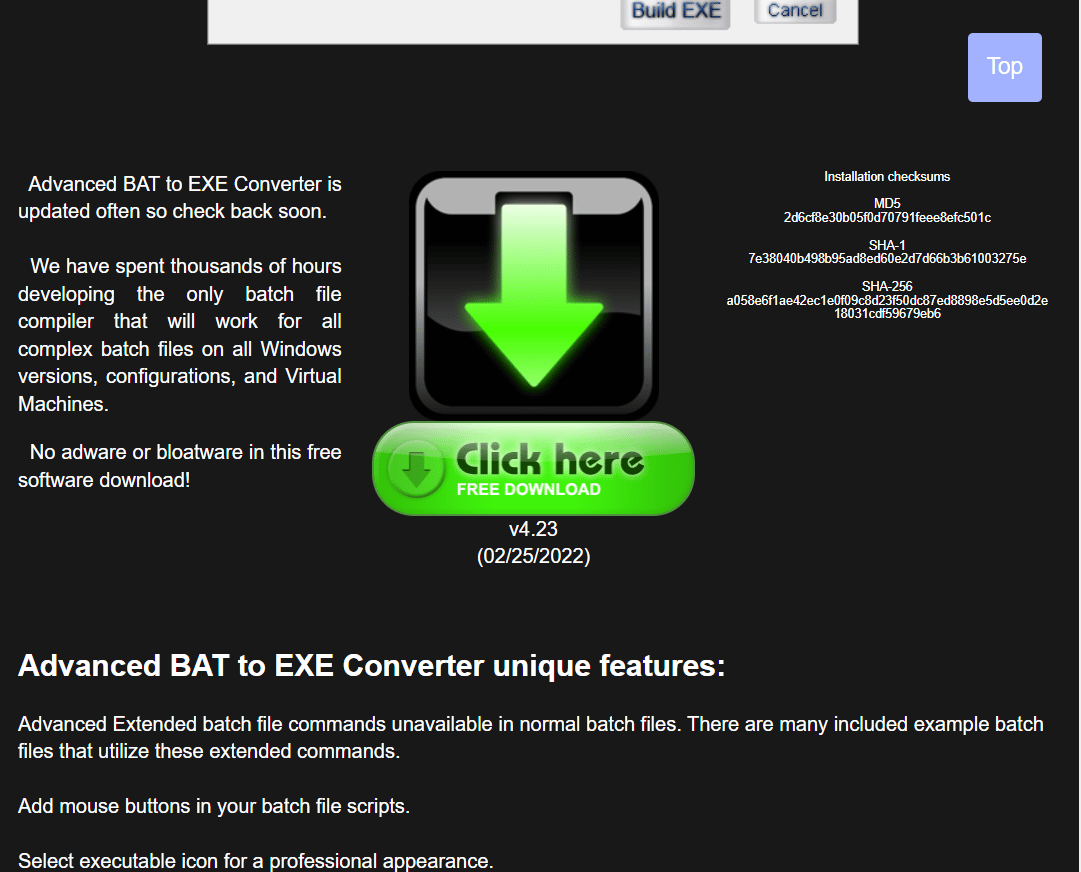
2. Притисните тастер Виндовс, откуцајте Адванцед БАТ у ЕКСЕ, а затим кликните на Опен.
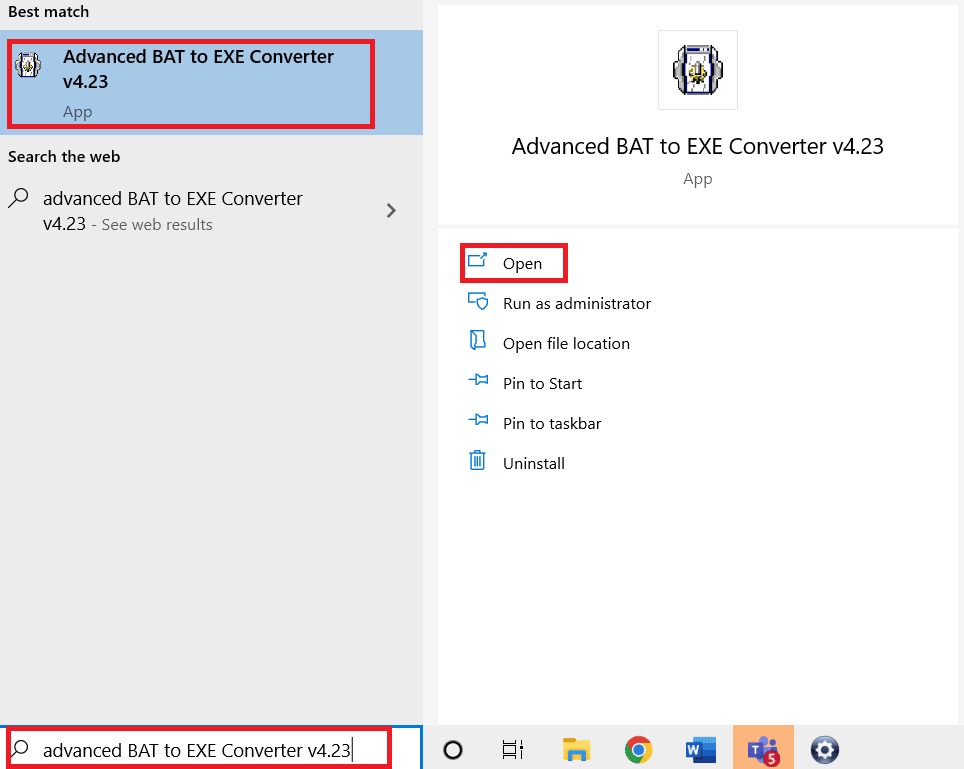
3. Из менија Датотека на траци менија изаберите опцију Отвори.
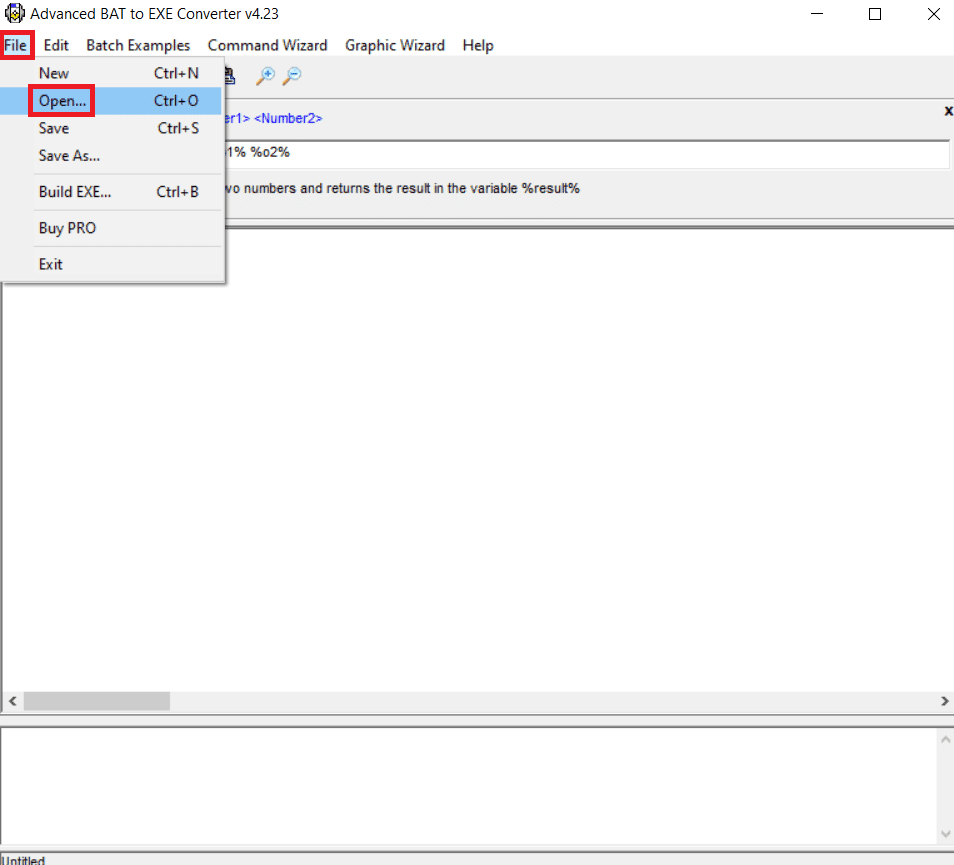
4. Кликните на дугме Отвори након што изаберете пакетну скрипту.
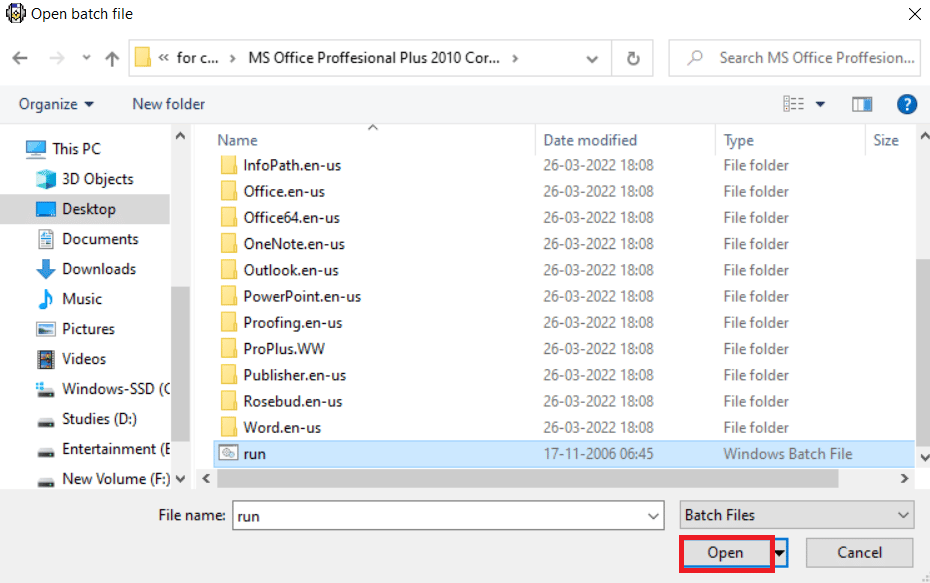
5. Сада, испод траке менија, кликните на икону Буилд ЕКСЕ. Кликните на дугме Буилд ЕКСЕ у новом прозору који се појави.
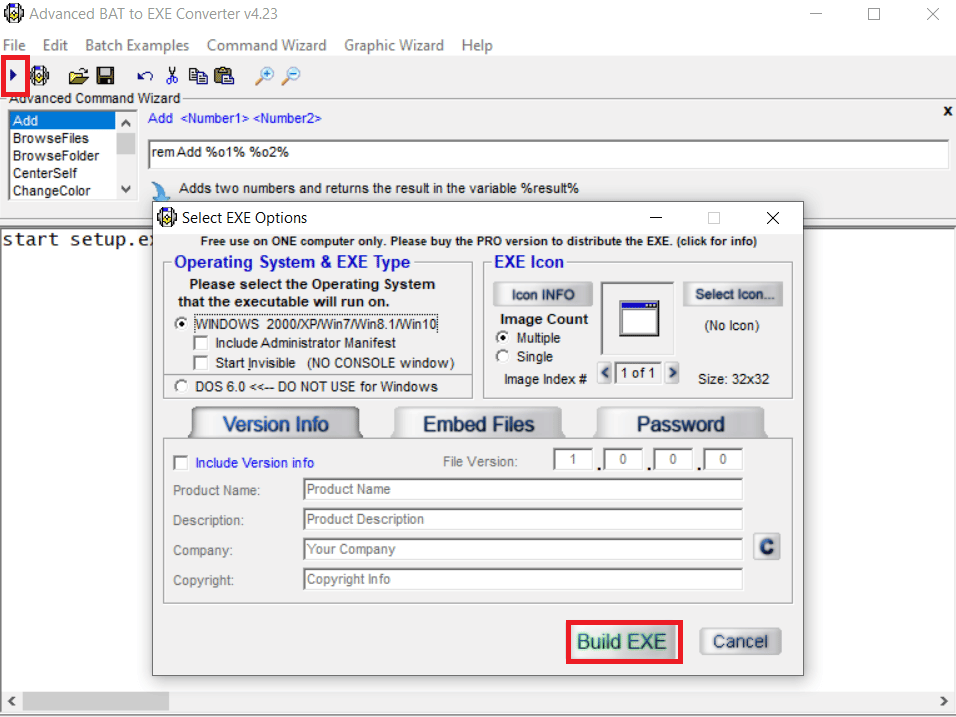
6. Након што унесете име ЕКСЕ датотеке коју желите да сачувате, кликните на дугме Сачувај.
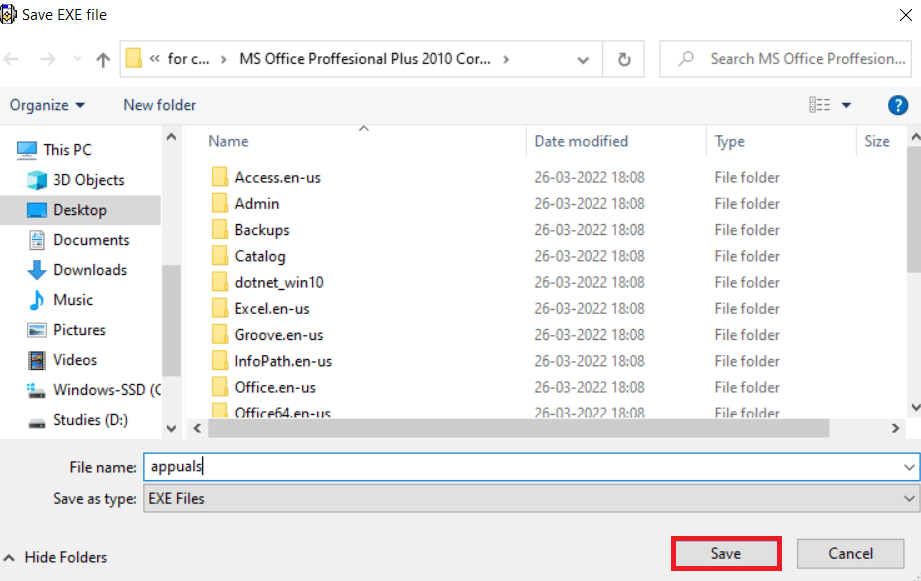
Ваша датотека ће бити спремна као извршна датотека.
***
Надамо се да су вам ове информације биле корисне и да сте могли да знате како да конвертујете БАТ у ЕКСЕ на мрежи у оперативном систему Виндовс 10. Обавестите нас која техника је за вас била најкориснија. Молимо користите образац испод ако имате питања или коментаре.

